チュートリアル: データ ランディング ゾーンを作成する
このチュートリアルでは、Azure portal の [Azure にデプロイ] オプションを使用してデータ ランディング ゾーンを作成する方法について説明します。 具体的には、次の方法を学習します。
- [Azure にデプロイ] オプションを使用する
- デプロイの設定とオプションを選択する
- デプロイのパラメーターを検証する
- 配置を作成する
データ ランディング ゾーンは、エンタープライズ規模の分析アーキテクチャ パターンにおけるスケールの単位です。 データ ランディング ゾーンを使用する利点には、リージョン デプロイ、所有権の明確な分離、コストのチャージバック、ゾーン内およびゾーン間でのインプレース データ共有などがあります。 また、機能間のデータ統合とデータ製品チームを使用して、データ ランディング ゾーン内でスケーリングすることもできます。 参照設計では、データ製品チームがボトルネックを克服するためのセルフサービス アプローチと、クラウド サービス デプロイの中央チーム用の必要性が提供されます。 データ ランディング ゾーンの参照実装では、Azure サブスクリプション内に一貫性のあるセットアップが作成されます。 ストレージ アカウントと、Azure Synapse Analytics、Azure Data Factory、Azure Databricks などのデータ処理サービスがデプロイされます。
何がデプロイされるか
このチュートリアルで説明しているデプロイ手順を完了すると、次の図に示すようなセットアップが Azure サブスクリプションにデプロイされます。

注意
このチュートリアルで説明されているリソースをデプロイする前に、Azure サブスクリプションに必要なリソース プロバイダーの登録状態を確認してください。 詳細については、「Azure サービスのリソース プロバイダー」を参照してください。
データ ランディング ゾーンのデプロイでは、次の Azure サービスとリソースが使用されます。
- Azure Virtual Network (ネットワーク セキュリティ グループとルーティング テーブルを含みます)
- Azure Key Vault
- Azure Storage アカウント
- Azure Data Lake Storage Gen2
- セルフホステッド統合ランタイム (Azure Data Factory 内)
- Log Analytics ワークスペース (Azure Monitor 内)
- SQL Server
- Azure SQL Database
- Synapse ワークスペース (Azure Synapse Analytics 内)
- Azure Databricks
- Azure Event Hubs
サポートされているリージョン
すべてのサービスと機能が、すべての Azure リージョンで利用できるわけではありません。 このチュートリアルでは、データ ランディング ゾーン内のすべての中央データ レイクに対してゾーン冗長ストレージ レプリケーション オプションを使用することをお勧めします。 ゾーン冗長ストレージはすべてのリージョンで使用できるわけではないため、デプロイ テンプレートで使用できるリージョンを制限しています。 ここに記載されていないリージョンにデプロイする予定の場合は、Azure portal でテンプレートを使用してデプロイを作成するときに、対応する Bicep ファイルの設定を変更してください。
このチュートリアルでは、次の一覧から Azure リージョンのいずれかを選択します。
- (アフリカ) 南アフリカ北部
- (アジア太平洋) オーストラリア東部
- (アジア太平洋) インド中部
- (アジア太平洋) 東日本
- (アジア太平洋) インド南部
- (アジア太平洋) 東南アジア
- (カナダ) カナダ中部
- (ヨーロッパ) フランス中部
- (ヨーロッパ) ドイツ中西部
- (ヨーロッパ) 北ヨーロッパ
- (ヨーロッパ) 英国南部
- (ヨーロッパ) 西ヨーロッパ
- (南アメリカ) ブラジル南部
- (米国) 米国中部
- (米国) 米国東部
- (米国) 米国東部 2
- (米国) 米国中南部
- (米国) 米国中西部 2
- (米国) 米国西部 2
前提条件
デプロイの設定を開始する前に、次の前提条件を満たしていることを確認してください。
Azure のサブスクリプション。 Azure サブスクリプションをお持ちでない場合は、Azure の無料アカウントを作成してください。
Azure サブスクリプションのアクセス許可。 ユーザー アクセス管理者ロールまたは所有者ロールが必要です。
データ管理ランディング ゾーンをデプロイする。 開始する前に、データ管理ランディング ゾーンが正常にデプロイされていることを確認してください。 データ ランディング ゾーンは、データ管理ランディング ゾーン テンプレートを使用するときにデプロイされる Azure プライベート DNS ゾーンに依存します。 Azure プライベート DNS ゾーンが既にデプロイされている場合は、それらのゾーンをポイントできます。 該当の Azure サービスに対して Azure プライベート DNS ゾーンがデプロイされていない場合、データ ランディング ゾーン テンプレートを使用したデプロイは失敗します。 詳細については、データ管理ランディング ゾーンの GitHub リポジトリを参照してください。
データ ランディング ゾーンのデプロイを設定する
ワンクリックのカスタマイズされたデプロイ テンプレートを使用して、Azure サブスクリプションにデータ ランディング ゾーンをデプロイできます。 デプロイ テンプレートは、必要なすべてのリソースをデプロイします。
データ ランディング ゾーンをデプロイするには、[Azure へのデプロイ] ボタンを選択します。
クラウド規模の分析シナリオ - データ ランディング ゾーンのカスタマイズされたデプロイ テンプレートが Azure portal に開きます。
データ ランディング ゾーンで、次の情報を選択または入力します。
設定 アクション サブスクリプション データ ランディング ゾーンのデプロイに使用する Azure サブスクリプションを選択します。 場所 ドロップダウンで、このシナリオでサポートされている Azure リージョンのいずれかを選択します。 選択するリージョンに影響する組織ポリシーがない場合は、物理的に近いリージョンを選択することをお勧めします。 詳細については、「サポートされているリージョン」を参照してください。 環境 このチュートリアルでは、[Development] を選択します。 データ ランディング ゾーンのプレフィックス 最大 10 文字の英数字の一意の文字列を入力します。 この文字列は、デプロイ内のすべてのリソース グループとリソースに追加される一意のプレフィックスです。 ![[データ ランディング ゾーン] タブで指定する情報を示すスクリーンショット。](../images/data-landing-zone-tab.png)
[次: 一般設定] を選択します。
[一般設定] で、次の情報を選択または入力します。
設定 アクション パスワード 新しいパスワードを入力して、Synapse ワークスペース、Azure SQL サーバー、および場合によっては仮想マシン スケール セットでホストされるセルフホステッド統合ランタイムに必要な管理者パスワードを作成します。 [パスワードの確認入力] 確認のためにパスワードを再入力します。 Purview アカウントに接続 ドロップダウンで、Azure Synapse Analytics とAzure Data Factory の接続に使用する Azure Purview アカウントを選択します。 セルフホステッド統合ランタイムのデプロイ [はい] を選択します。 Purview セルフホステッド統合ランタイムの認証キー セルフホステッド統合ランタイムの認証キーがある場合は、キーを入力するか貼り付けます。 キーがない場合は、Azure Purview のセルフホステッド統合ランタイムを作成する手順を実行します。 キーをコピーし、ここにキーを貼り付けます。 ![[一般設定] タブで指定する情報を示すスクリーンショット。](../images/data-landing-zone-general-settings.png)
[次: 接続設定] を選択します。
[接続設定] で、次の手順を実行します。
[データ管理ランディング ゾーンの仮想ネットワーク構成] セクションで、次の情報を選択または入力します。
設定 アクション データ管理ランディング ゾーンのサブスクリプション データ ランディング ゾーンのデプロイに使用する Azure サブスクリプションを選択します。 データ管理ランディング ゾーンの仮想ネットワーク データ管理ランディング ゾーンの仮想ネットワークを選択して、データ ランディング ゾーンとピアリングします。 既存のファイアウォール 既定値の [Azure Firewall] のままにします。 Azure Firewall サブスクリプション Azure Firewall のデプロイがある Azure サブスクリプションを選択します。 データ管理ランディング ゾーンのデプロイに使用するサブスクリプションと同じである必要があります。 Azure Firewall データ管理ランディング ゾーンのデプロイから Azure Firewall を選択します。 値の例は <DLZ-prefix>-dev-firewallです。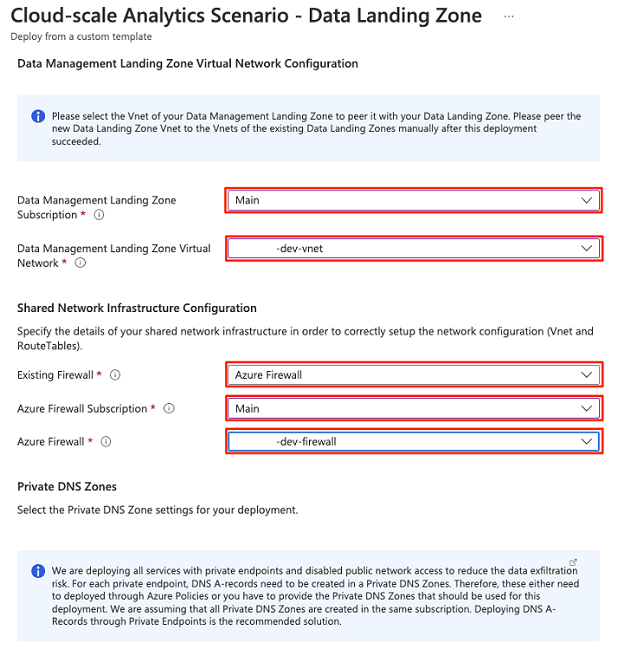
[プライベート DNS ゾーン] で、次の情報を選択または入力します。
設定 アクション DNS A-Records are deployed through Azure Policy (DNS A レコードは、Azure Policy 経由でデプロイされる) このため、 [いいえ] を選択します。 Subscription with Private DNS Zones (プライベート DNS ゾーンのあるサブスクリプション) データ管理ランディング ゾーンのデプロイに使用する Azure サブスクリプションを選びます。 Private DNS Zone Key Vault (プライベート DNS ゾーンのキー コンテナー) [ privatelink.vaultcore.azure.net] を選択します。Private DNS Zone DataFactory (プライベート DNS ゾーンの DataFactory) [ privatelink.datafactory.azure.net] を選択します。Private DNS Zone DataFactory Portal (プライベート DNS ゾーンの DataFactory ポータル) [ privatelink.adf.azure.net] を選択します。Private DNS Zone Blob Storage (プライベート DNS ゾーンの BLOB ストレージ) [ privatelink.blob.core.windows.net] を選択します。Private DNS Zone DFS Storage (プライベート DNS ゾーンの DFS ストレージ) [ privatelink.dfs.core.windows.net] を選択します。Private DNS Zone SQL Server (プライベート DNS ゾーンの SQL Server) [ privatelink.database.windows.net] を選択します。Private DNS Zone MySQL Server (プライベート DNS ゾーンの MySQL Server) privatelink.mysql.database.azure.com を選びます。 Private DNS Zone EventHub Namespace (プライベート DNS ゾーンの EventHub 名前空間) [ privatelink.servicebus.windows.net] を選択します。Private DNS Zone Synapse Dev (プライベート DNS ゾーンの Synapse Dev) [ privatelink.dev.azuresynapse.net] を選択します。Private DNS Zone Synapse SQL (プライベート DNS ゾーンの Synapse SQL) [ privatelink.sql.azuresynapse.net] を選択します。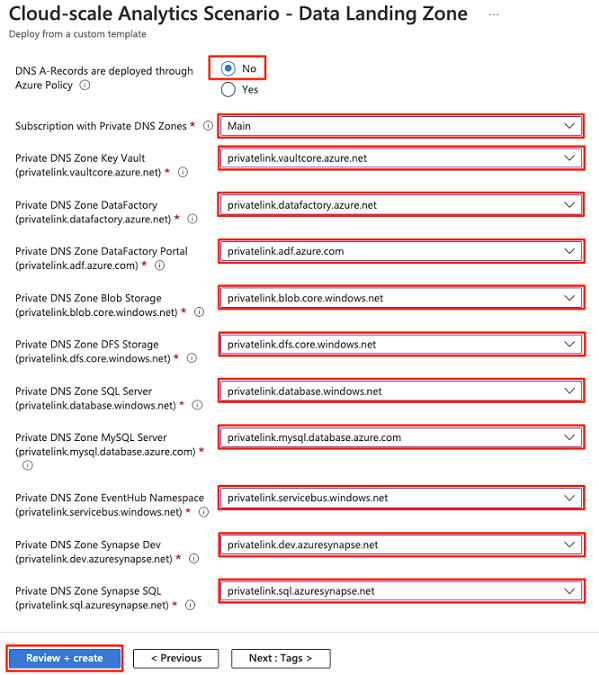
[Review + create](レビュー + 作成) を選択します。
パラメーターが検証されたら、[作成] を選択してデプロイを開始します。
![データ ランディング ゾーンのパラメーター検証と [作成] ウィンドウを示すスクリーンショット。](../images/data-landing-zone-create.png)
デプロイが完了するまでに約 25 分かかります。